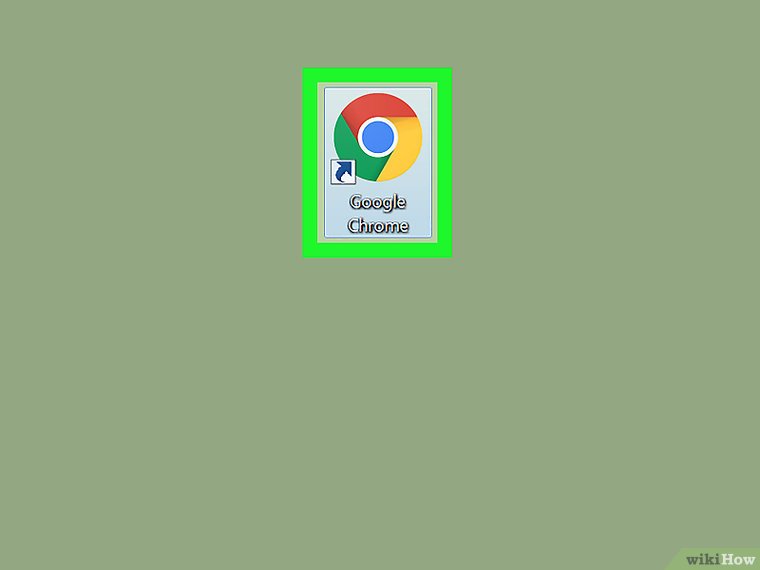نحوه پاک کردن حافظه پنهان مرورگرChrome در کامپیوتر
در این راهنما یاد میگیرید که چگونه تاریخچه و اطلاعات ذخیره شده در مرورگر خود را پاک کنید.
**روش کار:**
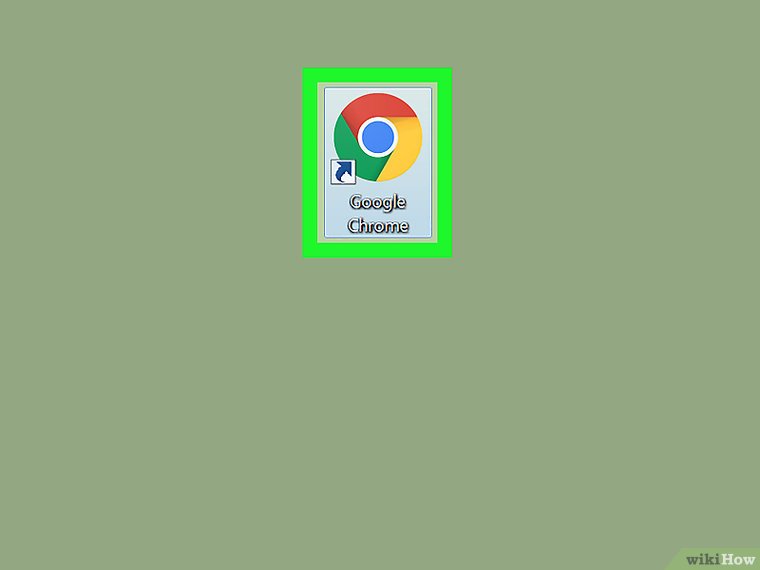
Google Chrome
1. مرورگر گوگل کروم را روی دستگاه خود اجرا کنید.
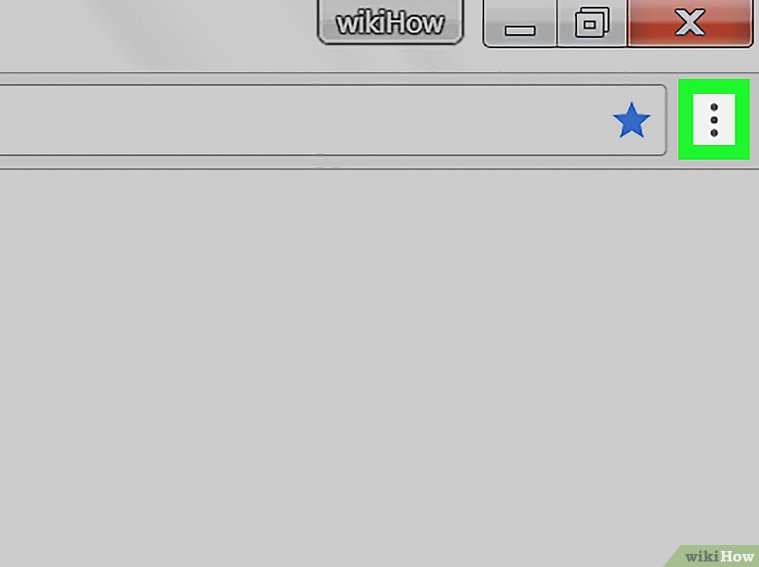
برای انجام این کار، روی علامت سهنقطه (⋯) که در بالای صفحه و سمت راست قرار دارد، کلیک کنید. با این کار یک لیست از گزینهها برای شما نمایش داده میشود.
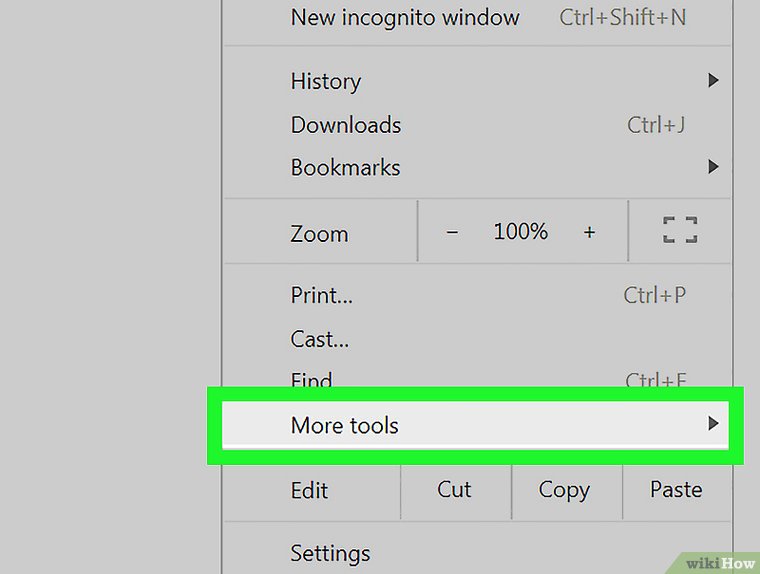
از بخش “ابزارهای بیشتر” استفاده کنید. این گزینه در انتهای فهرست کشویی قابل مشاهده است.
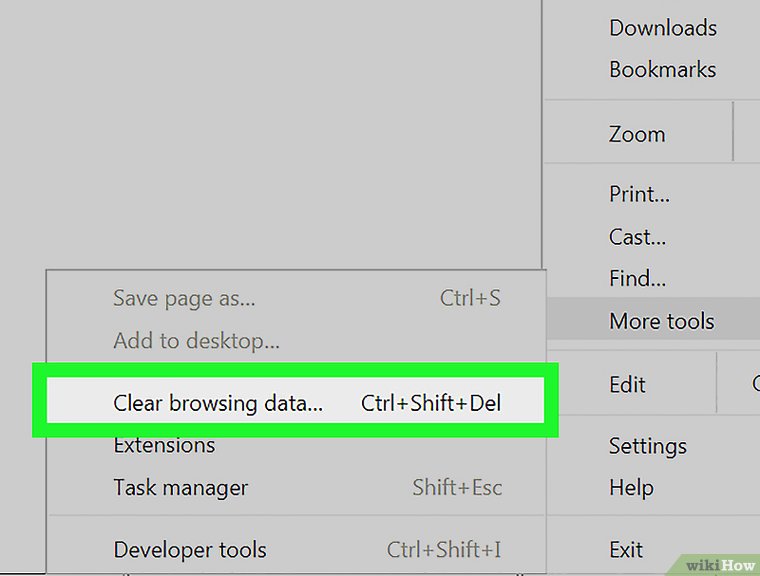
پاک کردن اطلاعات مرورگر
۴. بر روی گزینه «پاک کردن اطلاعات مرورگر…» کلیک کنید.
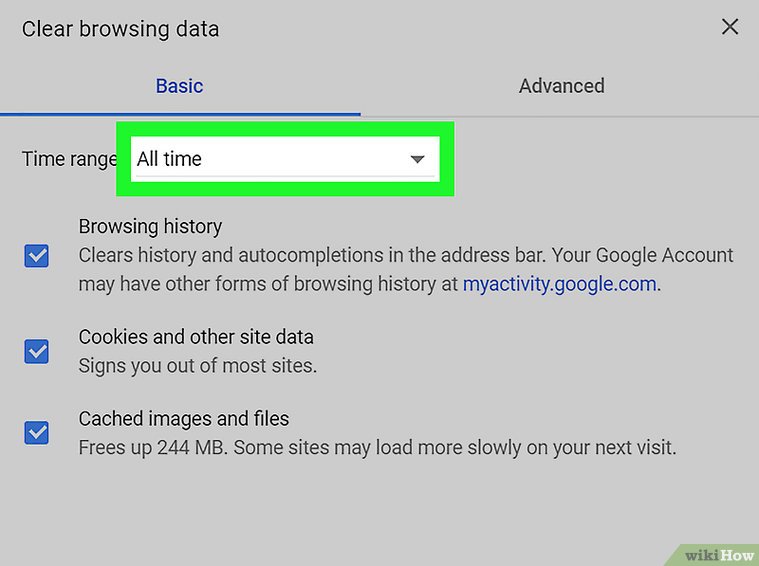
بازه زمانی را انتخاب کنید. روی گزینه “Time range” کلیک کنید. سپس از لیستی که باز میشود، بازه زمانی مورد نظر خود را انتخاب کنید تا مطمئن شوید تمام عکسها و فایلهای ذخیره شده پاک خواهند شد.
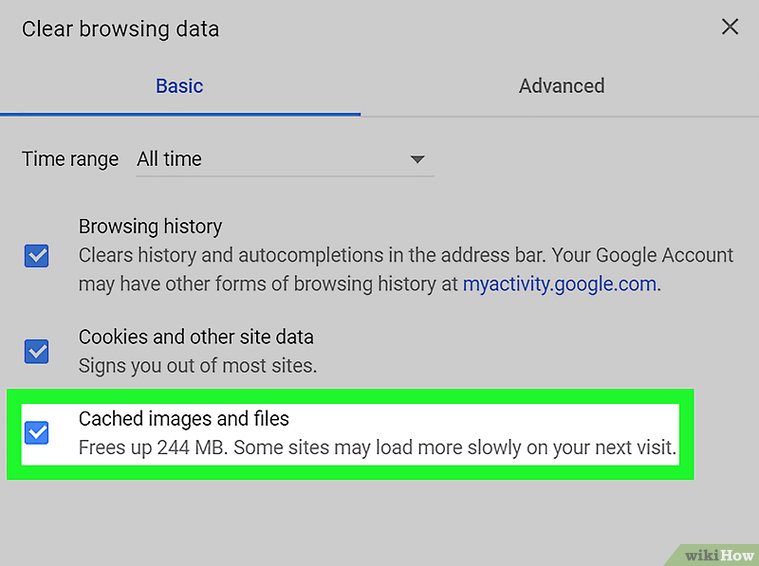
تصاویر و پروندههای ذخیره شده
برای درک عمیقتر این موضوع، مطلب آموزش رفع مسدودی تلفن ثابت با کم ترین دردسر (قبل و بعد پرداخت) را بخوانید.
۶. گزینه “Cached images and files” را انتخاب کنید.
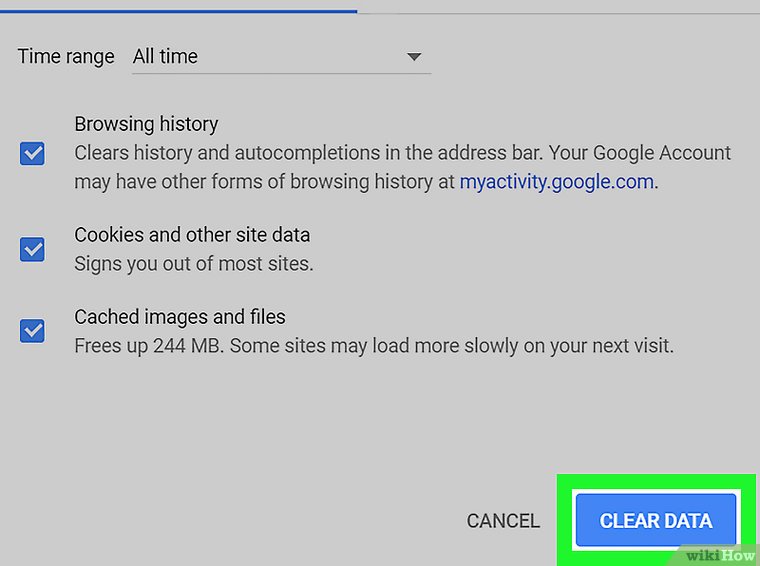
روی گزینه CLEAR DATA که در پایین پنجره قرار دارد کلیک کنید. این دکمه به رنگ آبی است. با انجام این کار، اطلاعات ذخیره شده در مرورگر گوگل کروم پاک خواهد شد.